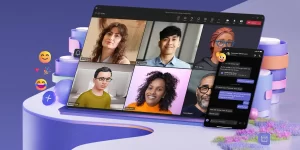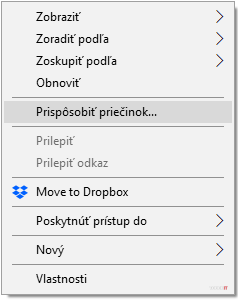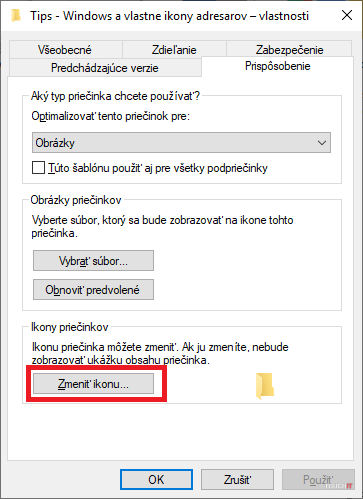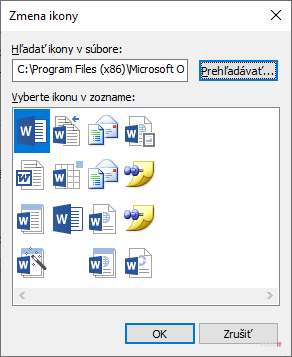Ako zmeniť ikony súborov a adresárov vo Windows?
Bude to pekne vyzerať a zároveň podporíte svoju produktivitu.
Súbory a adresáre majú svoju vlastnú ikonu danú. Programom, ktorý otvára daný typ súboru alebo operačným systémom. Ten má v zásobe ikony pre svoje rozhranie ako aj známe typy súborov, ktoré vie otvoriť. Tieto ikony sa dajú zmeniť. A to dokonca tak, že váš adresár už nemusí mať štandardnú žltú ikonu. Pokojne mu môžete prideliť ikonu z nejakého kresliaceho programu.
Zmena ikony adresára
Ikony pre adresáre a pre súbory sa menia trochu odlišným súborom. Kliknite na adresár pravým tlačidlom a vyberte položku Vlastnosti. Zobrazí sa štandardné okno, ktoré asi poznáte. Na karte Prispôsobenie je tlačidlo Zmeniť ikonu. K tomuto oknu sa dostanete aj tak, že kliknete pravým tlačidlom na prázdne miesto v adresári a vyberiete priamo položku Prispôsobiť priečinok.
Z okna, ktoré sa zobrazí po stlačení tlačidla Zmeniť ikonu, si môžete vybrať vlastnú. Pre každý adresár samostatne a takto si na pohľad oddelíte adresáre súkromné, pracovné alebo s nejakým tematickým obsahom.Ikony pre súbory
Ikonu súboru nedokážete zmeniť priamo. Je potrebné na daný súbor vytvoriť zástupcu – pravým tlačidlom myši na súbor a položka Vytvoriť odkaz. Potom už môžete zmeniť ikonu klasicky ako pri zmene adresára. Pri súboroch (nie odkazoch na ne) sa totiž ikony menia v závislosti na programe, ktorý ich otvára.
Kde hľadať ikony?
Ikony sa môžu nachádzať v DLL knižniciach, EXE súboroch alebo priamo v súboroch s príponou typu ICO. To znamená, že nemusíte použiť len tie ikony, ktoré vám daný typ programu (napríklad Chrome) ponúka.
Tlačidlom Prehľadávať si vyberte vlastný DLL súbor alebo súbor ICO a pridajte ju. Nie všetky DLL knižnice obsahujú aj ikony.
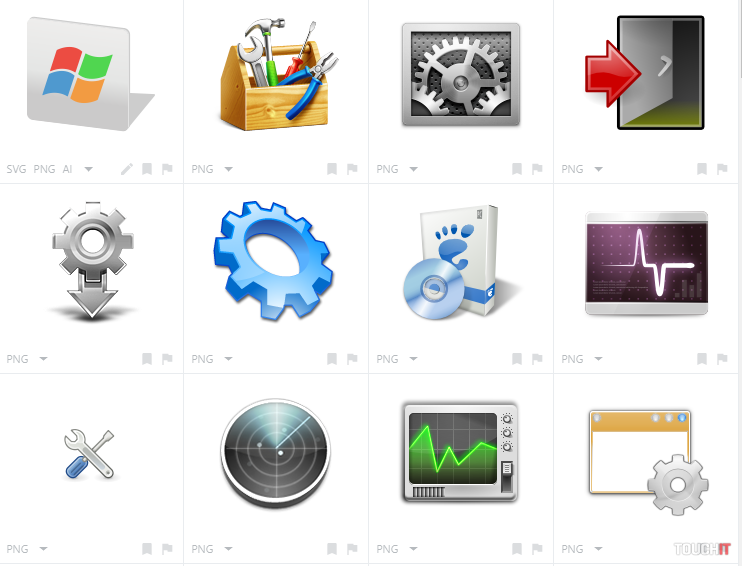
Podobné články

Copilot AI Agent vytvorí prezentácie aj dokumenty zadarmo

Prehľad noviniek, ktoré prídu do Windows 11

Inštalujete doplnky do prehliadača? Pozor, aby ste ich nemali priveľa bez kontroly
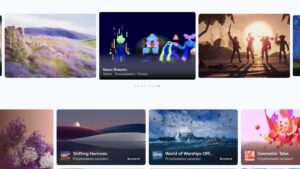
Tapety pre Windows nájdete na jednom mieste

Windows 11: Táto malá súčasť vás bude oberať o RAM

Windows 11 dostane nový vzhľad špecifickej funkcie